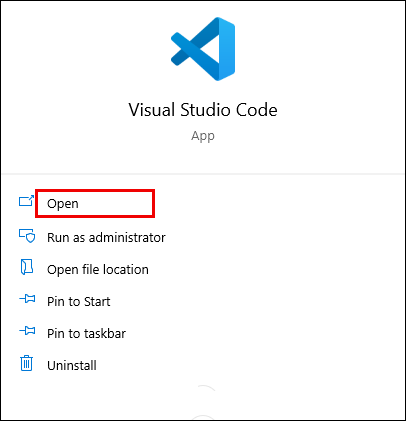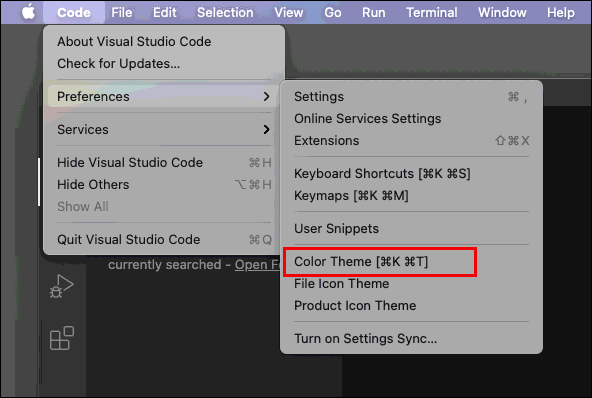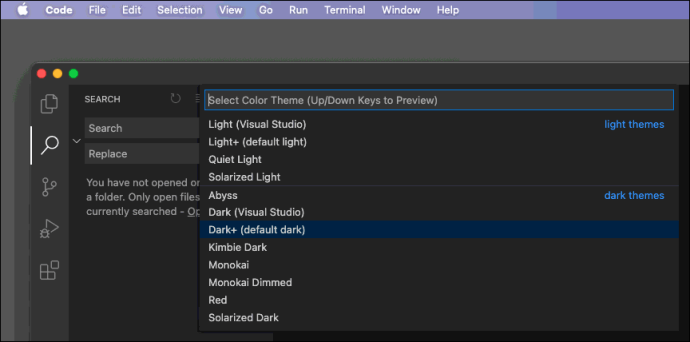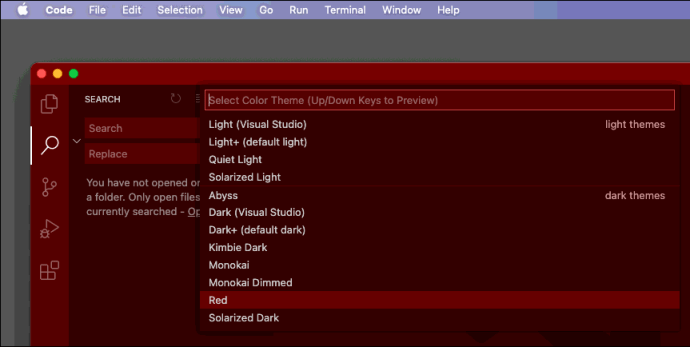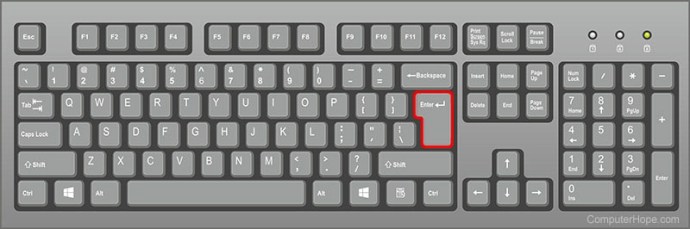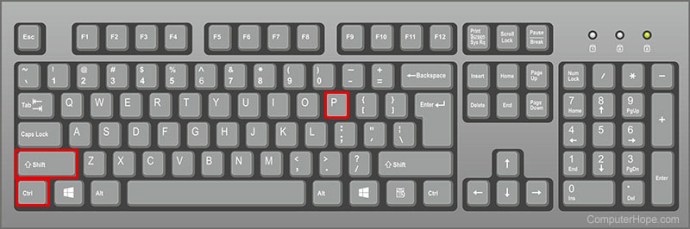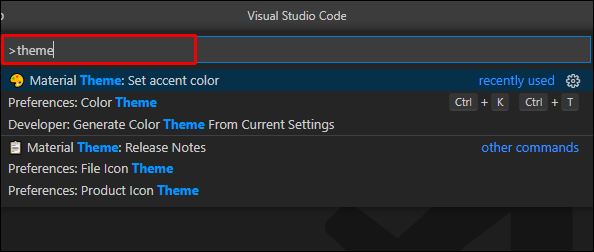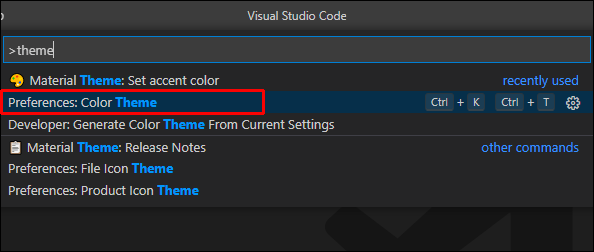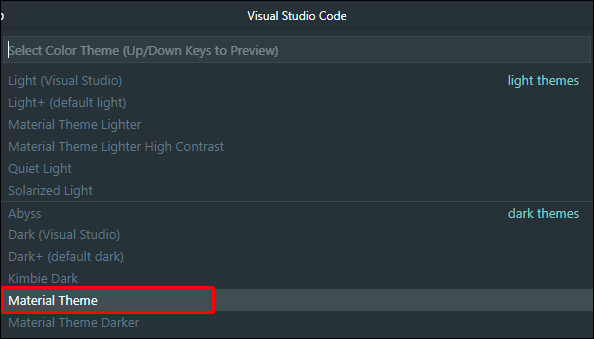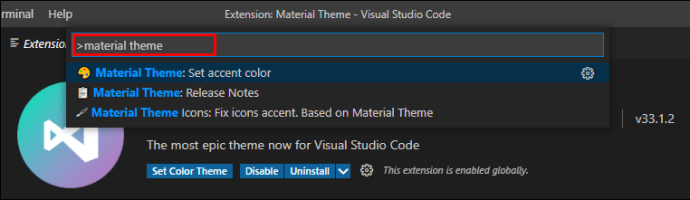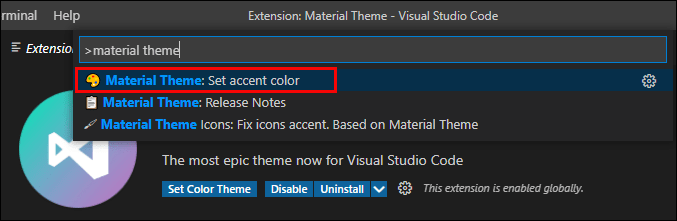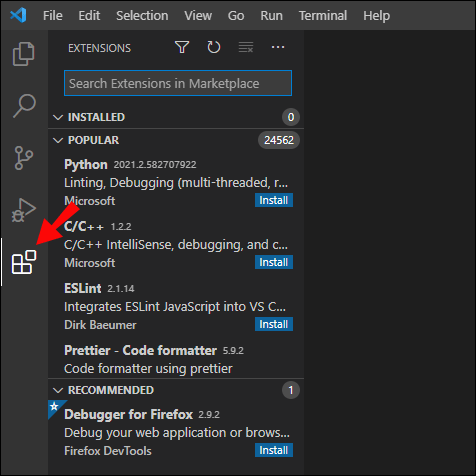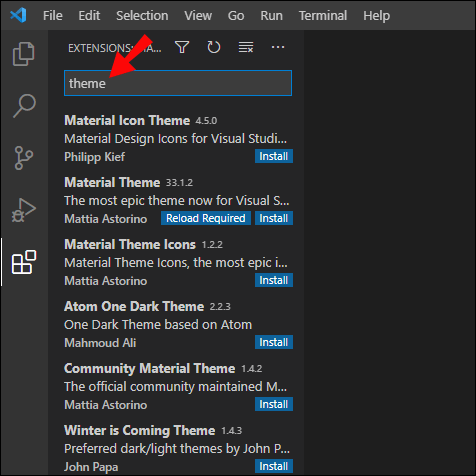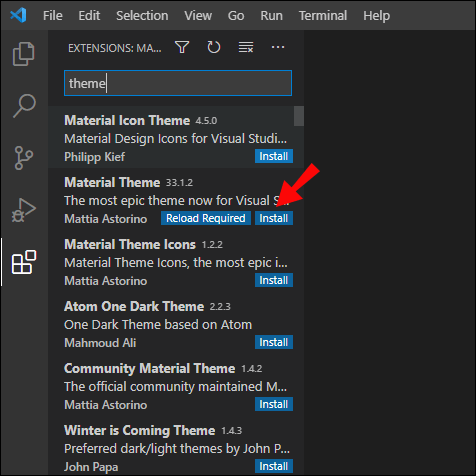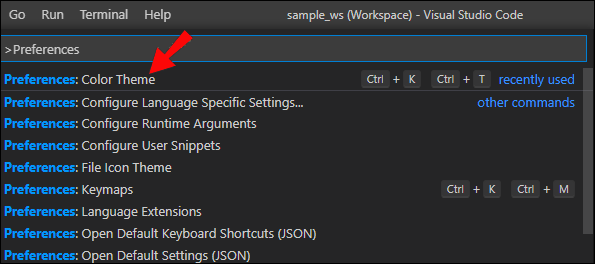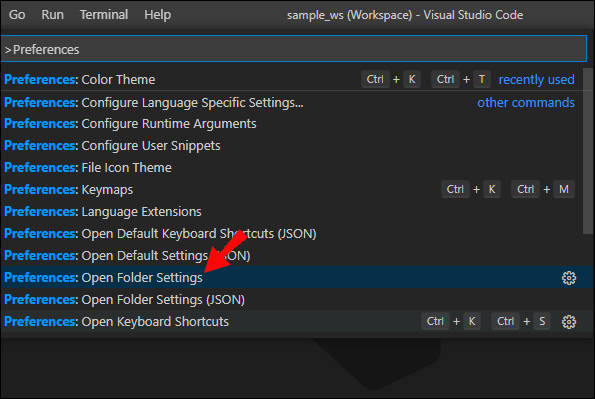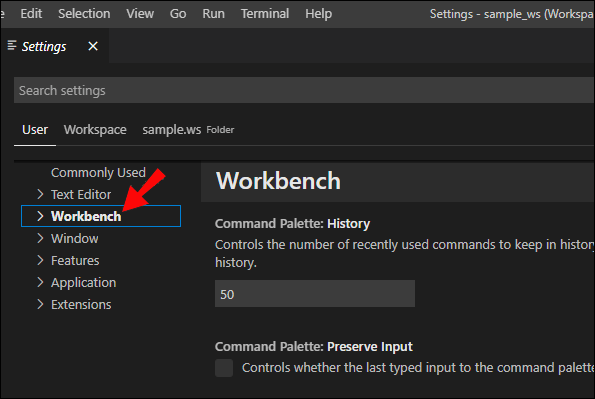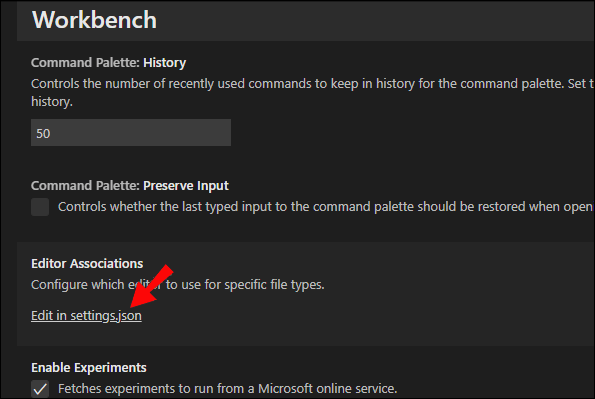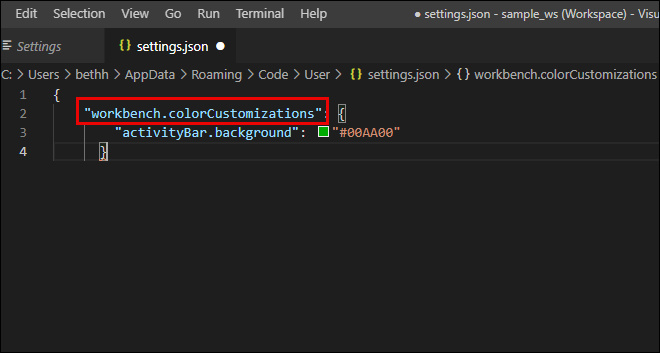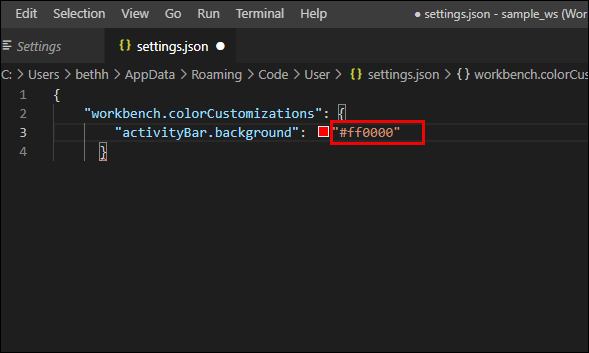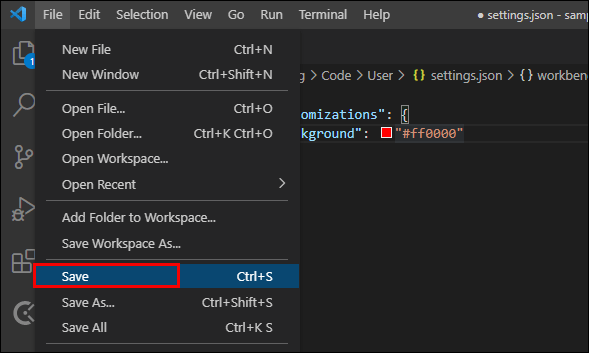يحول Visual Studio Code التحرير وكتابة التعليمات البرمجية الجديدة إلى تجربة ممتعة وخالية من المتاعب. تم تصميم المظهر المظلم الافتراضي لـ VS Code ليكون أسهل على العين من الخلفية البيضاء القاسية التي يمكن أن تسبب التعب بعد ساعات طويلة من العمل. ولكن ماذا لو لم تعجبك الألوان الداكنة على شاشتك أثناء العمل؟
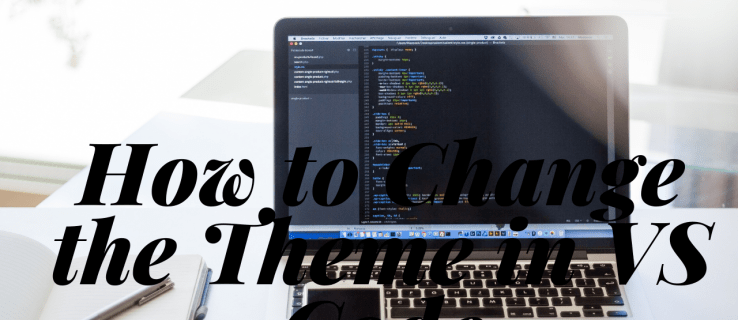
تتمثل فائدة التصميم المعياري لـ VS Code في أن لديك حرية هائلة في تغيير المظهر الداكن الأصلي مع الكثير من خيارات التخصيص المختلفة التي تمتد عبر سلسلة ألوان الشاشة والخطوط وحتى مظهر المحطة الطرفية المدمجة لـ VS Code نفسها.
ستخبرك هذه المقالة بكل ما تحتاج لمعرفته حول تغيير السمات في VS Code.
كيفية تغيير المظهر في رمز VS
تغيير المظهر العام في VS Code سريع وسهل. إليك ما عليك القيام به:
- افتح VS Code.
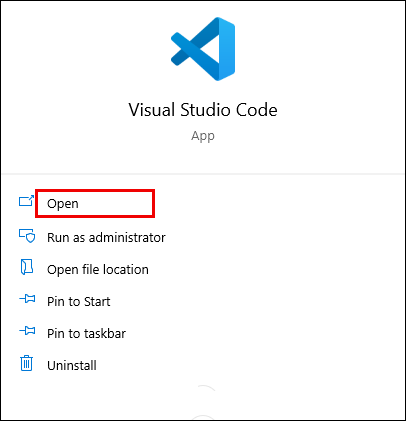
- حدد "ملف" ("رمز" في نظام التشغيل macOS) ، وحدد "التفضيلات" ، ثم اختر "سمة اللون".
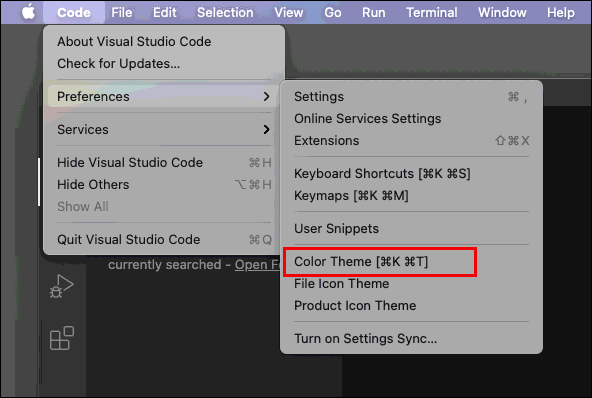
- سيُظهر لك VS Code مجموعة مختارة من السمات المبنية مسبقًا للاختيار من بينها في قائمة منسدلة.
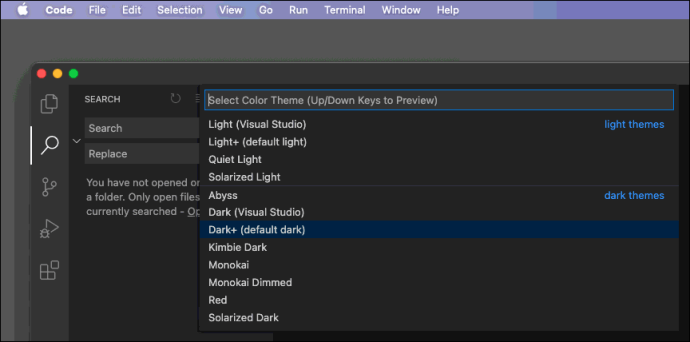
- استخدم مفاتيح المؤشر لمعاينة شكل كل سمة مباشرة على الشاشة.
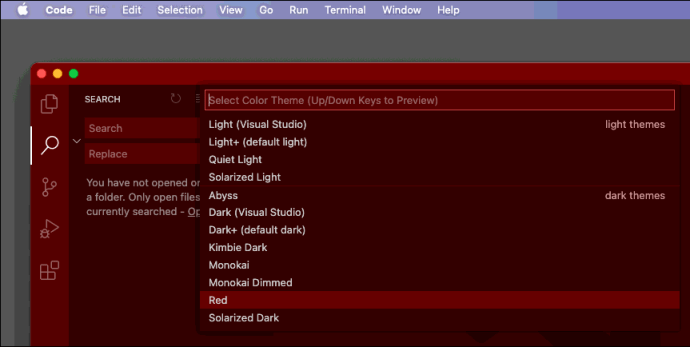
- اضغط على "إدخال" أثناء التحديد لاختيار هذا المظهر المراد استخدامه.
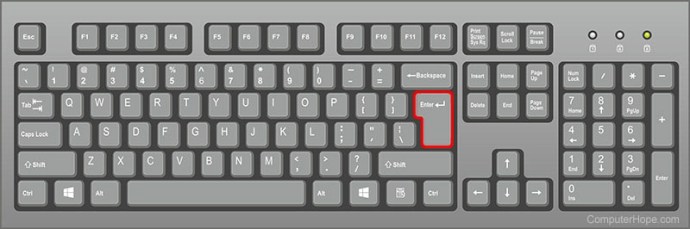
قد يكون تغيير السمة إلى سمة مختلفة مُهيأة مسبقًا هو أول شيء تفعله عند فتح VS Code لأول مرة. يمكن أن تستغرق البرمجة الكثير من الوقت ، لذلك من المفيد استخدام موضوع تشعر بالراحة تجاهه ولا يؤذي عينيك أثناء العمل.
كيفية تغيير موضوع المحطة الطرفية في رمز VS
إذا كنت تريد التمسك بالعديد من الخيارات المعدة مسبقًا للون والموضوع الطرفي ، فإن العملية مماثلة لتغيير المظهر العام. تتضمن جميع السمات المدمجة خيارات لتغيير مظهر جهازك ، ولكن لا يمكنك فصله عن الأجزاء الأخرى من السمة نفسها من القائمة الرئيسية.
قبل استخدام الخطوات المذكورة أعلاه لتغيير السمة ، افتح وحدة التحكم الطرفية (Ctrl + Shift + P) لمعاينة التغييرات التي تم إجراؤها على الجهاز. بعض السمات لا تُجري أي تغييرات على المحطة ، بينما يمكن للآخرين تغييرها بشكل جذري. بالإضافة إلى ذلك ، فإن استخدام سمة تعجبك بشكل معتدل ليس جيدًا أيضًا ، حيث قد تجد نفسك تستخدم الجهاز أكثر مما كنت تعتقد في البداية.
ومع ذلك ، هناك بعض الحلول التي ستسمح لك بتغيير سمة المحطة ، والتي سنغطيها في الأقسام أدناه.
كيفية تغيير موضوع المواد في رمز VS
الميزة الرئيسية لـ VS Code هي وفرة الإضافات المثيرة لتخصيص تجربة الترميز الخاصة بك وجلب المزيد من الوظائف لمحرر النصوص. أحد هذه الإضافات هو Material Theme ، وهو أحد أكثر الإضافات شهرة من نوعه في VS Code Marketplace.

يتمتع المظهر المادي بالكثير من الفوائد مقارنة بالتصميمات المخصصة مسبقًا ، ولكن قد يجد بعض المستخدمين أنه يفتقر إليها. يتضمن دليل المستخدم لهذا الامتداد بعض النصائح حول كيفية إجراء المزيد من التغييرات لتناسب احتياجاتك. إليك كيفية تغيير المظهر العام في "المظهر المادي":
- افتح القائمة السريعة (Ctrl + Shift + P).
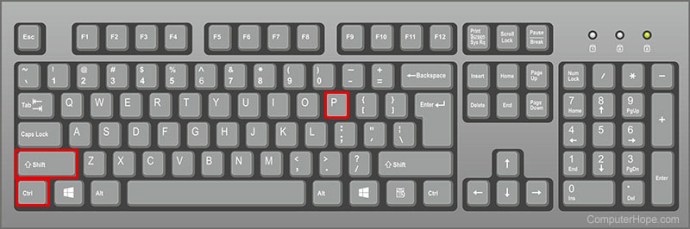
- اكتب "موضوع" في الموجه.
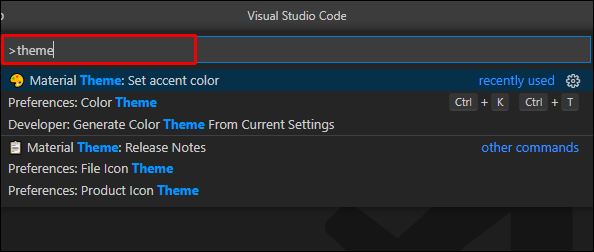
- اختر "التفضيلات: سمة اللون".
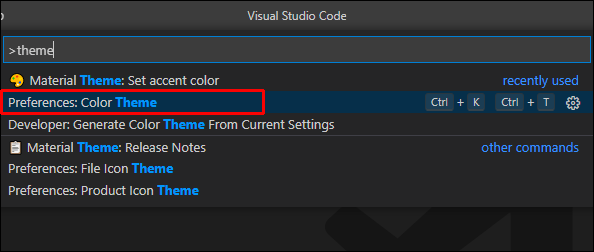
- حدد أحد الإعدادات المسبقة للنسق المادي.
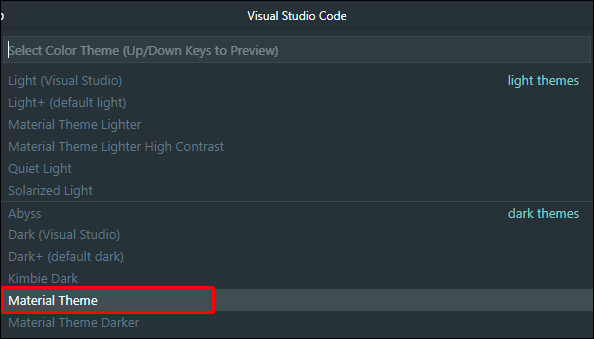
سيؤدي تعيين لون تمييز إلى ظهور جزء من الشفرة ، وهو ما يمكن أن يكون مفيدًا إذا كان التشخيص يمثل سطرًا مهمًا أو مزعجًا بشكل خاص. لتعيين لون تمييز ، استخدم الخطوات التالية:
- افتح القائمة السريعة (Ctrl + Shift + P).
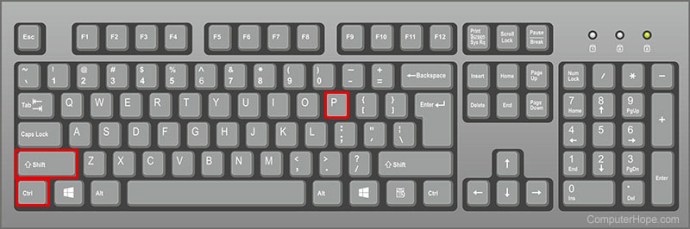
- اكتب "موضوع مادي" في المطالبة.
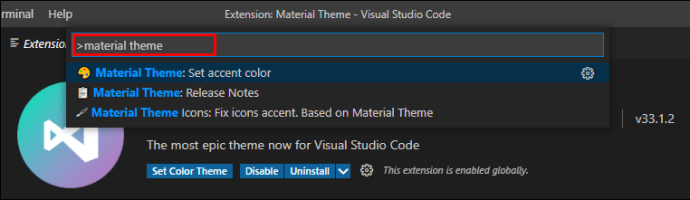
- اختر "المظهر المادي: تعيين لون التمييز".
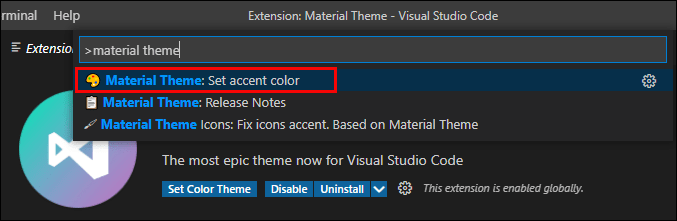
- اختر اللون الذي تريده من القائمة.
باستخدام النسق المادي الذي تم تغييره ، يمكنك الحصول على تخصيص أعلى من المعتاد ، وسنوضح لك كيفية ذلك.
كيفية تخصيص سمة يدويًا في رمز VS
يسمح VS Code بتخصيص أكثر بكثير من مجرد التغيير بين عدد قليل من الإعدادات المسبقة. فيما يلي طريقتان لتخصيص السمة حسب رغبتك.
الطريقة الأولى - تنزيل سمة مخصصة
عند الحديث عن التخصيص ، لا يمكننا الذهاب دون ذكر سوق VS Code التوسعي. توجد امتدادات مختلفة تعمل فقط على تغيير مظهر VS Code دون التدخل في وظائفها. إليك كيفية تنزيل موضوع.
- افتح VS Code Marketplace. يمكنك أيضًا استخدام قائمة "الامتدادات" المدمجة على يسار الشاشة.
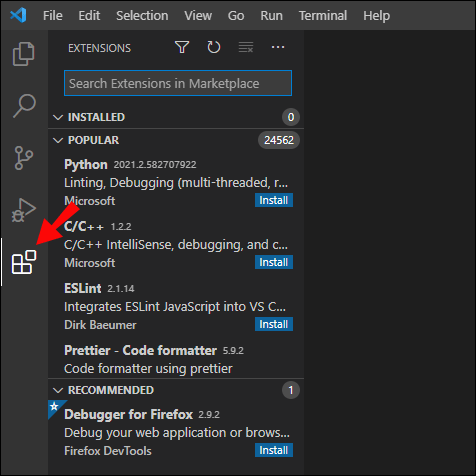
- اكتب "موضوع" في شريط البحث لتصفح فقط تلك العناصر التي تغير السمة. إحدى أهم توصياتنا هي "الموضوع المادي" المذكور أعلاه ، ولكننا على يقين من أنه يمكنك العثور على أفضل ما يناسبك.
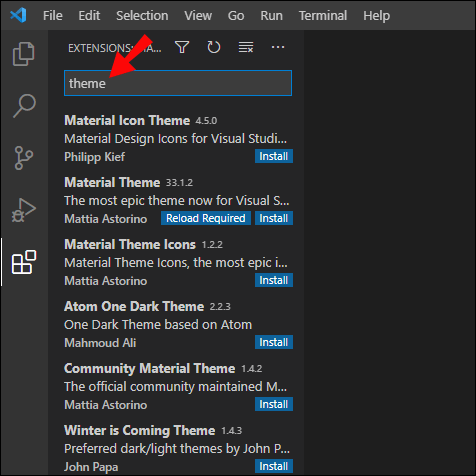
- قم بتنزيل الامتداد (إذا كنت تستخدم متصفحًا) ثم ثبّت ملف VSIX بالانتقال إلى "الامتدادات> رمز علامة القطع> التثبيت من VSIX." بدلاً من ذلك ، عندما تجد المظهر الذي يعجبك في VS Code ، انقر فوقه ، ثم حدد الزر "تثبيت" في قائمة التفاصيل (اليمنى).
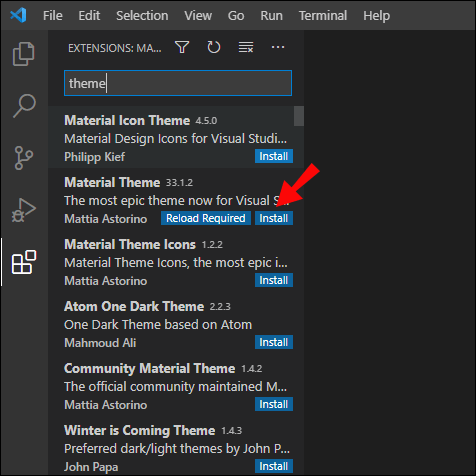
- بمجرد تثبيت السمة وتمكينها ، حددها باستخدام الأمر "التفضيلات: سمة اللون".
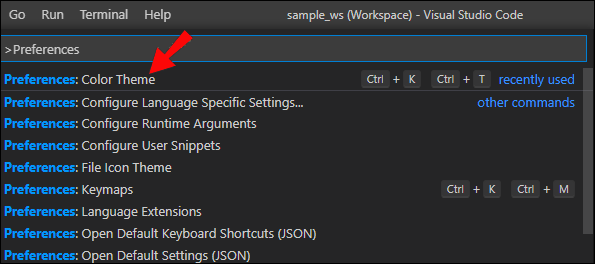
الطريقة الثانية - تحرير السمة
يتم تخزين جميع السمات والإعدادات في VS Code باستخدام نص عادي. اتبع الخطوات للوصول إلى هذه الإعدادات وإجراء التغييرات التي تريدها:
- قم بإنشاء منضدة عمل أو ملف إعدادات المستخدم. الأول سيغير فقط مظهر المشروع الحالي ، لكن الأخير سيبقى عبر المشاريع الجديدة.
- اكتب الأمر "التفضيلات: فتح الإعدادات" في القائمة الرئيسية.
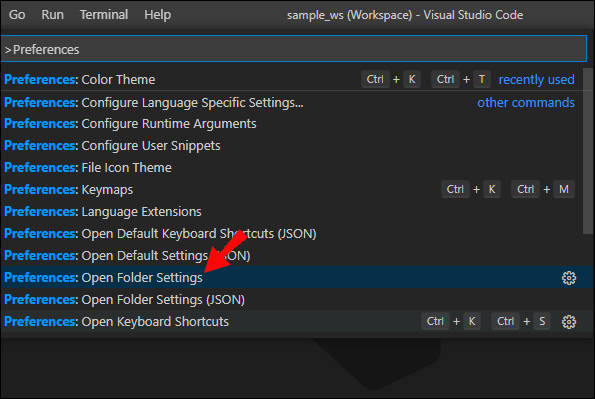
- حدد علامة التبويب في الجزء العلوي الأيسر للاختيار بين إعدادات المستخدم ومنضدة العمل.
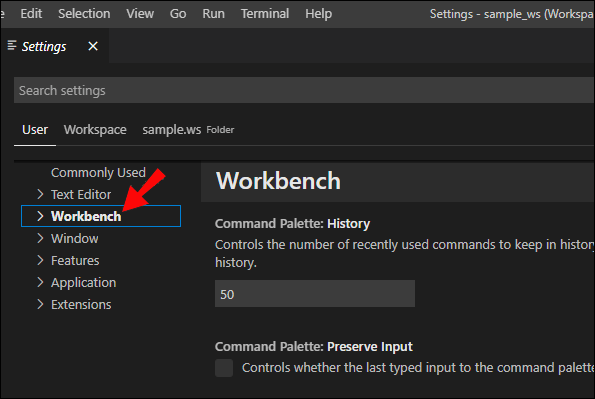
- اضغط على "تعديل في settings.json" لفتح الملف الذي يحتوي على الإعدادات التي تريد تغييرها.
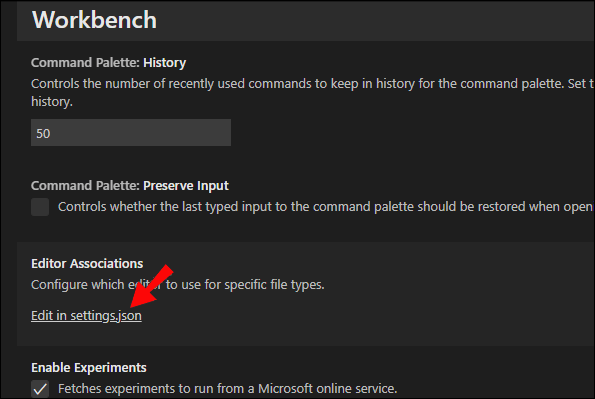
- ابحث عن الإعداد المسمى "workbench.colorCustomizations".
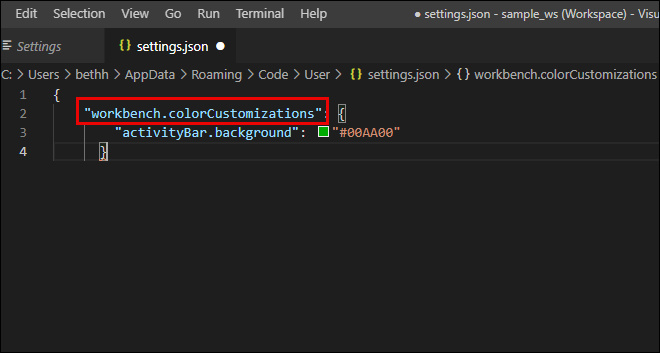
- ركز على تغيير المظهر الذي تريده من خلال وضعه
“[Theme_name]”: {}
Theme_name هو اسم المظهر الذي تريد تغييره. احتفظ بالاقتباسات.
- يتم إجراء مزيد من التغييرات على الموضوع في الأقواس الجديدة. اكتب اسم المعلمة التي تريد تغييرها (بين علامتي اقتباس) ، واكتب ":" ثم اختر الإعداد المناسب الذي تحتاجه.
- استخدم هذا الدليل للعثور على المعلمات التي تريد تغييرها.
- يتم تخزين الألوان في رمز سداسي عشري. استخدم دليل لون سداسي عشري لتحديد اللون الذي تريده.
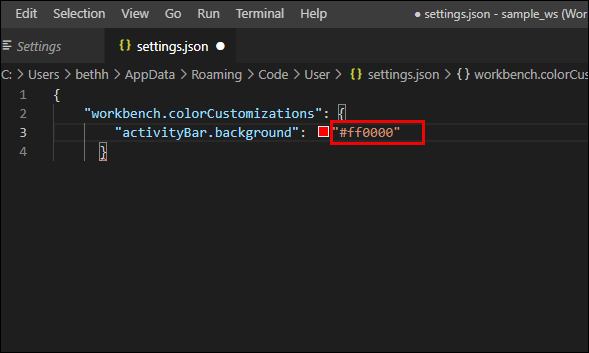
- عند الانتهاء من التغييرات ، احفظ الملف.
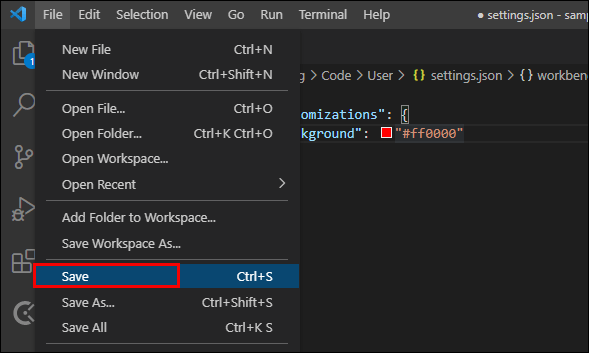
يمكن استخدام هذه الطريقة لتغيير معظم مظهر واجهة المستخدم والتعليمات البرمجية ، بما في ذلك لون النسق الأساسي والخلفيات والمظهر النهائي وألوان الأزرار وأنماط الخطوط.
إذا كنت تتساءل عن كيفية تغيير الخط في رمز VS ، فاستخدم الطريقة الثانية الموضحة أعلاه. ستحتاج على الأرجح إلى دليل الخطوط.
أسئلة وأجوبة إضافية
أين يتم تخزين سمات رمز VS؟
يتم تخزين السمات التي تأتي من الامتدادات في مجلد الامتدادات الخاص بـ VS Code. هذا الموقع موجود في دليل التثبيت (على سبيل المثال C :) ويمكن العثور عليه عادةً هنا:
~ / .vscode / ملحقات
هنا ، "~" هو دليل التثبيت لـ VS Code.
يتم تخزين السمات الأساسية في: Microsoft VS Code \ Resources \ app \ extension \ theme-defaultults \ Themes
ومع ذلك ، لا تحتاج إلى قضاء الوقت في البحث عن ملفات لتغييرها. سيؤدي تغيير إعدادات المستخدم عبر ملف "settings.json" إلى نتائج أسرع بكثير.
كيف يمكنني تغيير لون التعليق في VS Code؟
لتغيير ألوان التعليق ، افتح ملف "settings.json" (استخدم "الطريقة 2" الموضحة أعلاه) ، وحدد الموضوع الذي تريد تغييره ، ثم أدخل (مع علامات الاقتباس):
"التعليقات": "#hexcode"
هنا ، "الرمز السداسي" هو رمز اللون المطلوب. استخدم منتقي الألوان لاختيار لون مناسب.
ما هو أفضل موضوع في VS Code؟
أفضل سمة لـ VS Code هي أكثر ما تجده ممتعًا ومفيدًا لجهودك في البرمجة. يمكن أن يكون لدى المستخدمين المختلفين تفضيلات مميزة للون والموضوع. لحسن الحظ ، هناك الكثير من الخيارات للاختيار من بينها ، سواء في السمات المكونة مسبقًا ، أو تنزيلات الإضافات ، أو في القدرة على تخصيص سمة ترضيك تمامًا.
اختر الموضوع الخاص بك
باستخدام هذه الإرشادات ، يمكنك تخصيص سمة بالكامل كما تريد. مع وفرة الخيارات ، يظل VS Code أحد أكثر برامج تحرير النصوص شيوعًا ، وقدرته على اكتساب ميزات جديدة بامتدادات تجعله مشابهًا جدًا لـ IDE.
ما السمات التي تستخدمها في VS Code؟ هل قمت بإجراء أي تغييرات على الموضوع المفضل لديك؟ واسمحوا لنا أن نعرف في قسم التعليقات أدناه.